Hoe een terugkerende vergadering in Teams in te stellen

Heeft u terugkerende vergaderingen op MS Teams met dezelfde teamleden nodig? Leer hoe u een terugkerende vergadering in Teams kunt instellen.

Uw computer in goede staat houden is essentieel als u hem wilt blijven gebruiken. Als u een oudere computer heeft waarop u uw laptop moet defragmenteren, kan het voorkomen dat u alleen een specifieke schijf wilt defragmenteren.
Het goede nieuws is dat BoostSpeed 11 een optie heeft waarmee je kunt kiezen welke schijf je wilt defragmenteren. Als je ze allemaal wilt defragmenteren, kan dat, maar je kunt ook degene selecteren die je wilt opruimen.
Wanneer u de software opent, klikt u op het tabblad Optimaliseren. Aan uw linkerhand ziet u de optie om geselecteerde schijven te defragmenteren.
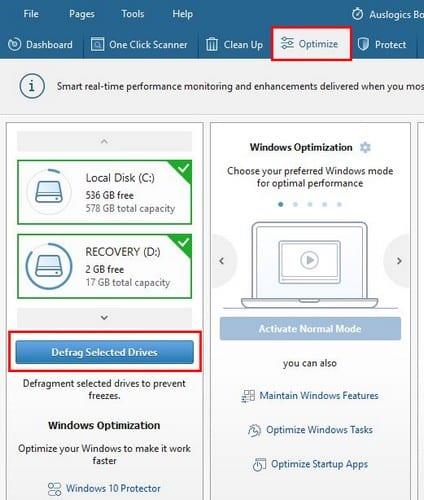
Wees niet verbaasd als het proces automatisch start. Om het te stoppen klikt u op de blauwe stopknop. Misschien wilt u dit doen als u slechts één of twee schijven wilt defragmenteren, aangezien wanneer het proces begint, alle schijven worden gedefragmenteerd.
Zodra u het stopt, schakelt u de schijven uit die u van het proces wilt uitsluiten en klikt u vervolgens op de blauwe defrag-knop om door te gaan.
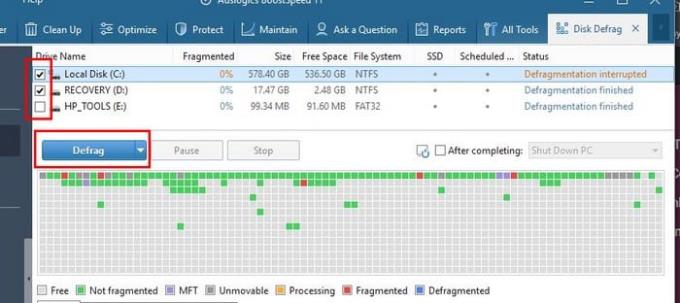
U zult zien dat de software u ook informatie geeft over de schijf, zoals grootte, vrije ruimte, bestandssysteem, enz. Aan de rechterkant is er ook een optie om uw computer af te sluiten, in slaapstand te zetten, slaapstand of Programma sluiten. Deze optie is optioneel; er is geen verplichting.
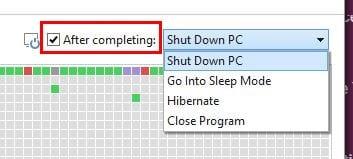
BoostSpeed 11 heeft zoveel functies dat je een beetje verdwaalt bij het vinden van een specifieke functie. Wanneer het tijd is om uw computer opnieuw te defragmenteren, zal het gemakkelijker zijn om de functie te vinden. Hoe vaak defragmenteert u uw computer?
Heeft u terugkerende vergaderingen op MS Teams met dezelfde teamleden nodig? Leer hoe u een terugkerende vergadering in Teams kunt instellen.
Wij laten je zien hoe je de markeerkleur voor tekst en tekstvakken in Adobe Reader kunt veranderen met deze stapsgewijze tutorial.
In dit tutorial laten we je zien hoe je de standaard zoominstelling in Adobe Reader kunt wijzigen.
Spotify kan vervelend zijn als het automatisch opent telkens wanneer je je computer opstart. Schakel het automatische opstarten uit met deze stappen.
Als LastPass niet kan verbinden met zijn servers, wis dan de lokale cache, werk de wachtwoordmanager bij en schakel uw browserextensies uit.
Microsoft Teams ondersteunt momenteel niet het native casten van uw vergaderingen en gesprekken naar uw TV. Maar u kunt een schermspiegelingsapp gebruiken.
Ontdek hoe je OneDrive Foutcode 0x8004de88 kunt oplossen zodat je je cloudopslag weer aan de praat kunt krijgen.
Ben je benieuwd hoe je ChatGPT in Microsoft Word kunt integreren? Deze gids laat precies zien hoe je dat doet met de ChatGPT voor Word-add-in in 3 eenvoudige stappen.
Houd de cache in uw Google Chrome-webbrowser leeg met deze stappen.
Kruisverwijzingen kunnen uw document gebruiksvriendelijker, georganiseerd en toegankelijker maken. Deze gids leert u hoe u kruisverwijzingen in Word kunt maken.






